ALTE DOCUMENTE
|
|||
6.1.1. Vizualizarea inainte de imprimare a unui raport, formular, tabela
![]() Un lucru
important, inaintea imprimarii, iI reprezinta vizualizarea datelor ce vor fi imprimate.
Vizualizarea, inaintea 24424j922y imprimarii, se realizeaza cu ajutorul comenzii Print Preview din meniul File sau prin apasarea butonului existent
pe bara de instrumente a aplicatiei. Cu aceasta comanda puteti vizualiza datele
din tabele, formulare, rapoarte.
Un lucru
important, inaintea imprimarii, iI reprezinta vizualizarea datelor ce vor fi imprimate.
Vizualizarea, inaintea 24424j922y imprimarii, se realizeaza cu ajutorul comenzii Print Preview din meniul File sau prin apasarea butonului existent
pe bara de instrumente a aplicatiei. Cu aceasta comanda puteti vizualiza datele
din tabele, formulare, rapoarte.
6.1.1. Modificarea orientarii si a dimensiunii paginii unui raport
Dupa prelucrarea datelor daca doriti imprimarea acestora, aveti foarte multe optiuni referitoare la setarea paginii. Aceste optiuni Ie puteti alege sau modifica, din meniul File prin apelarea functiei Page Setup. In fereastra Page Setup ce se deschide, va puteti alege orientarea scrisului in pagina (pe lung-Portrait sau pe lat-Landscape) cat si dimensiunea paginii (A4, letter, legal, executive si altele).
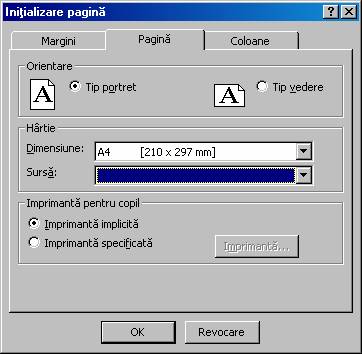
Din meniul Orientation va alegeti orientarea paginii
Din meniul derulant Paper Size alegeti dimensiunea paginii.
Initial, exista o setare implicita a paginii, dar atunci cand doriti sa modificati marginile paginii, va trebui sa lucrati cu meniul Margins existent in fereastra Page Setup.
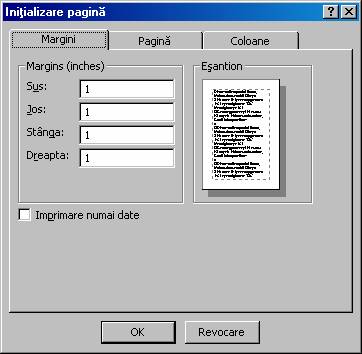 Pentru a imprima
numai, datele selectati optiunea Print
Data Only
Pentru a imprima
numai, datele selectati optiunea Print
Data Only
6.2.1 Imprimarea unei pagini, a inregistrarilor selectate sau a intregii tabele
Pentru a imprima continutul unei tabele, sau doar anumite inregistrari din aceasta, deschideti tabela, selectati inregistrarile dorite (in cazul in care doriti imprimarea anumitor inregistrari) si apoi alegeti din meniul File optiunea Print.
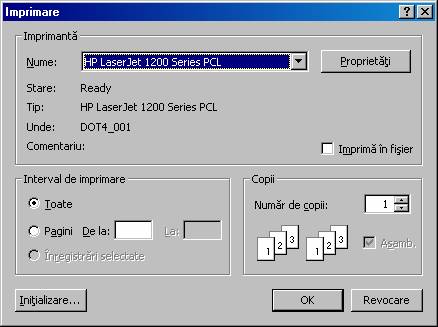
Din meniul derulant Name alegeti imprimanta la care doriti sa imprimati
Pentru a imprima in fisier selectati optiunea Print to File
Puteti alege ceea ce doriti sa imprimati (toate inregistrarile, doar anumite pagini sau doar inregistrarile selectate)
Acelasi rezultat il puteti obtine si daca alegeti sa imprimati datele corespunzatoare tabelei cu ajutorul formei create pentru a introduce date in tabela.
Cu ajutorul comenzii Print din meniul File, puteti alege imprimarea datelor din difenre interogari sau rapoarte. Puteti imprima doar anumite inregistrari prin selectarea aceslora si alegerea optiunii Selected Record(s) din fereastra Print.
|